打印机驱动是一种软件程序,它可以让您的电脑和打印机进行有效通信,从而实现打印的功能。因此下载安装打印机驱动是很必要且普遍的一件事,然而也不排除需要删除打印机驱动的情况,那么什么情况下需要删除打印机驱动,删除打印机驱动的方法步骤有哪些,以下将一一为您介绍,希望能帮到您。

需要删除打印机驱动的情况
1、更换或升级打印机。原来的打印机驱动与新的打印机不兼容或冲突,导致打印问题或错误。
2、打印机驱动出现故障,无法正常工作,或者被病毒或恶意软件感染,影响打印机的性能或安全。
3、打印机驱动版本过旧,无法支持打印机的新功能或修复已知的问题,需要更新至最新版本。
4、打印机驱动占用了过多的系统资源,影响电脑的运行速度或稳定性,需要释放空间或优化性能。
针对打印机驱动未更新升级的情况,建议大家可以尝试通过“驱动人生”下载最新版本的驱动程序,同时也能对电脑其它驱动程序进行更新升级。

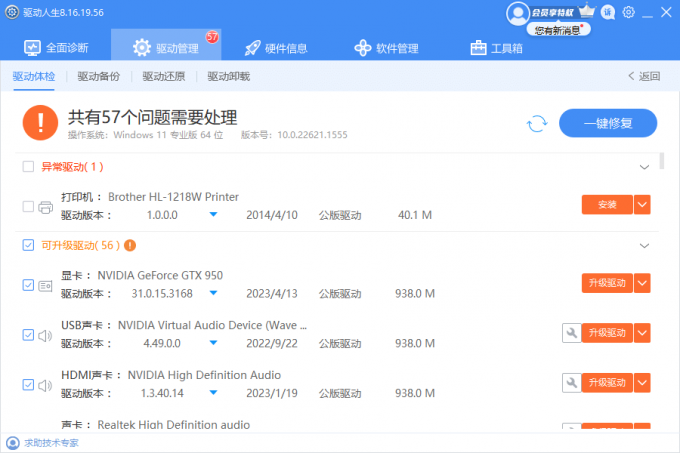
删除打印机驱动的方法步骤
1、按下快捷键“Win+R”打开“控制面板”,在“硬件和声音”里找到“设备和打印机”,右键单击想要卸载的打印机,然后选择“删除设备”。在删除确认框中点击“是”,点击“确定”。
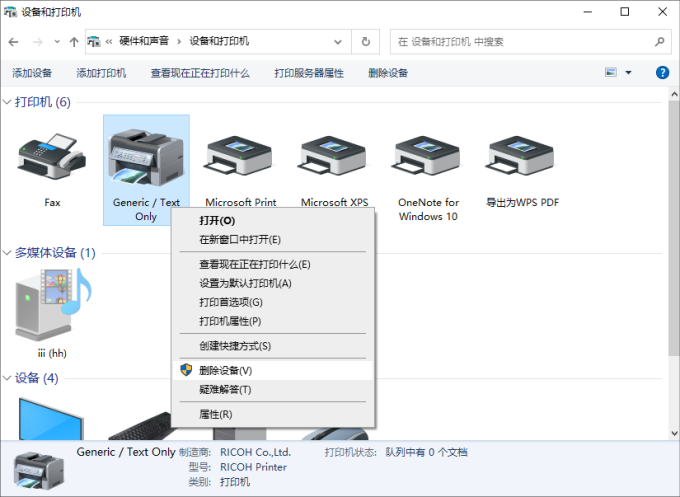
2、通过打印服务器属性删除打印机驱动。选择需要删除的打印机,然后单击窗口顶部的“打印服务器属性”,在弹出的对话框中选择“驱动程序”选项卡,然后在安装的打印机驱动程序里面选中要卸载的打印机驱动,点击“删除”。在弹出的对话框中选择“删除驱动程序和驱动程序包”并单击“确定”。
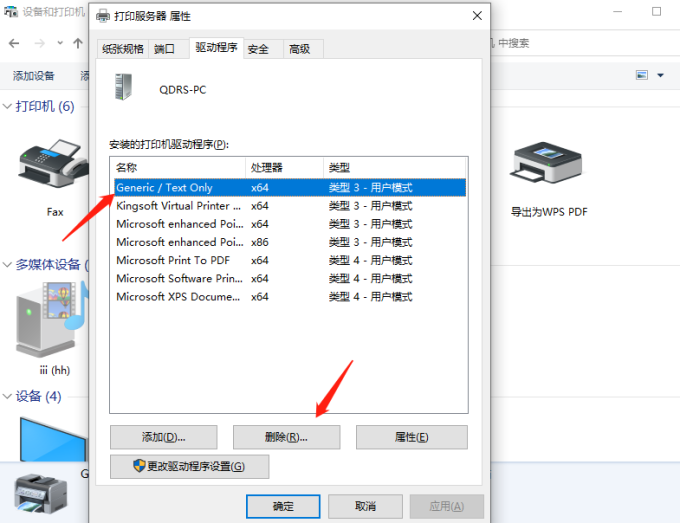
3、如果遇到无法删除情况,可以尝试在“计算机管理”里的“服务和应用程序—服务”下找到“Print Spooler”服务,右击选择“停止”。
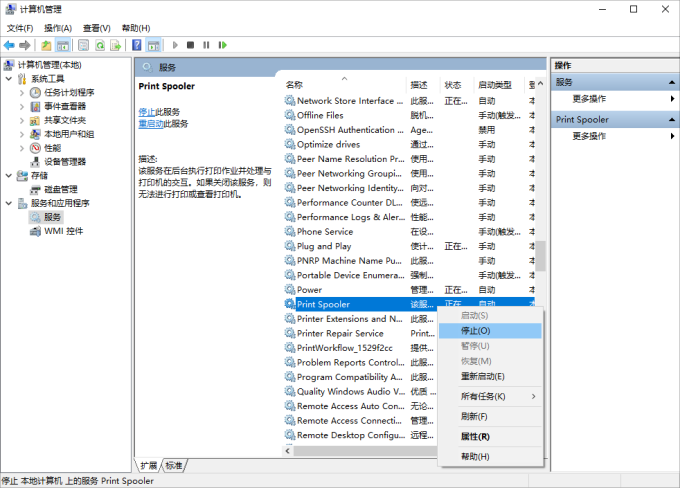
4、再回到“文件资源管理器”里删除“C:\\Windows\\System32\\spool\\PRINTERS”目录下所有的文件。
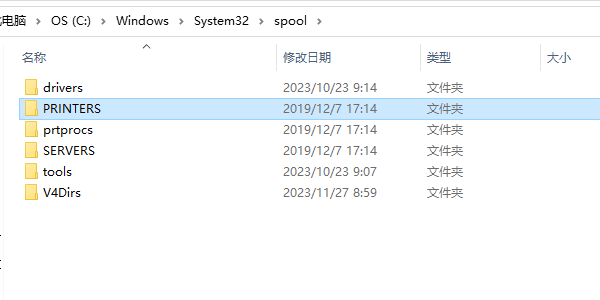
5、最后重新启动“Print Spooler”服务,再进行第二步操作。
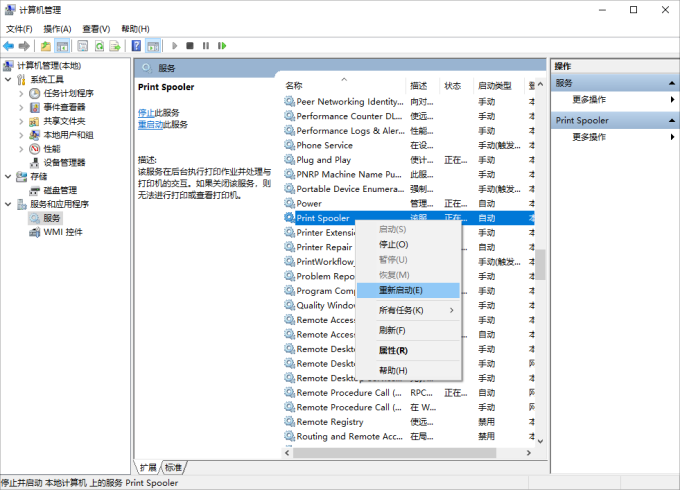
在删除打印机驱动之前,需要确保打印机的电源已打开、打印机已连接至电脑、打印队列中没有任何内容、打印机后台服务已停止以及已备份好重要的打印文件或设置。
以上就是删除打印机驱动的方法步骤。希望对大家有所帮助。如果遇到网卡、显卡、蓝牙、声卡等驱动的相关问题都可以下载“驱动人生”进行检测修复,同时驱动人生支持驱动下载、驱动安装、驱动备份等等,可以灵活的安装驱动。


